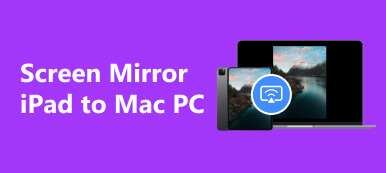Met Scherm delen kunt u uw creatieve werk samen met uw teamgenoten op een groot scherm of op één platform laten zien. Bovendien kunt u een comfortabelere kijkervaring op een groot scherm ervaren. Als je het wilt weten hoe u scherm kunt delen op iPhone iPad, biedt deze handleiding gedetailleerde stapsgewijze instructies in twee aspecten: het scherm delen van de iPhone iPad op pc en Zoom.
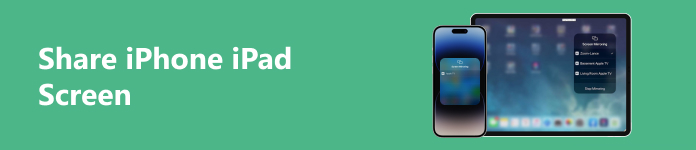
- Deel 1. Hoe iPhone iPad-scherm delen op pc
- Deel 2. Hoe u het iPhone iPad-scherm deelt via Zoom
- Deel 3. Veelgestelde vragen over het delen van het iPhone iPad-scherm
Deel 1. Hoe iPhone iPad-scherm delen op pc
Er zijn drie belangrijke voordelen voor u om het iPhone iPad-scherm op pc te delen:
- 1. U kunt uw presentatie op een groter scherm aan een groter publiek demonstreren.
- 2. U kunt uw externe team in realtime laten werken.
- 3. U kunt problemen oplossen door uw iPhone iPad-scherm te delen met technisch ondersteuningspersoneel.
Hoe iPhone iPad-scherm op Mac te delen
1. AirPlay
Stap 1 Verbind uw iOS-apparaat en Mac met hetzelfde Wi-Fi-netwerk. Vervolgens kunt u de video die u wilt streamen op uw Mac vinden en openen. Tik vervolgens op de Airplay knop, zoek de naam van uw Mac en kies deze uit de lijst.
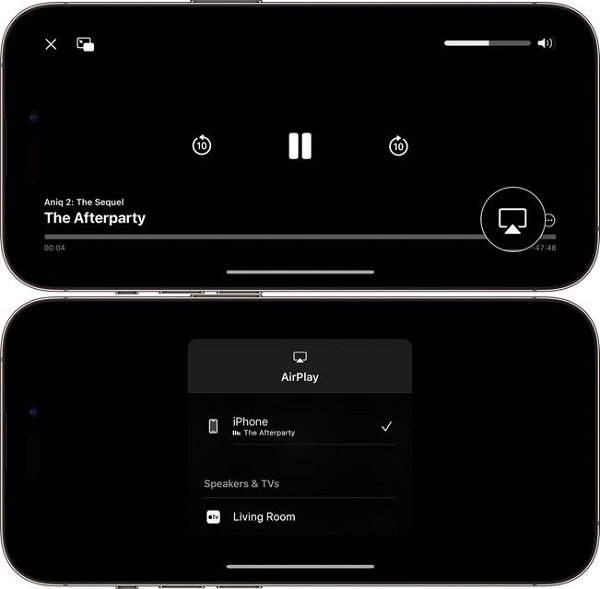
Stap 2 Maar in sommige apps moet u mogelijk een extra stap uitvoeren om de AirPlay knop. U moet bijvoorbeeld op tikken Delen knop eerst in de Foto's-app. Vervolgens kunt u navigeren naar de AirPlay knop.
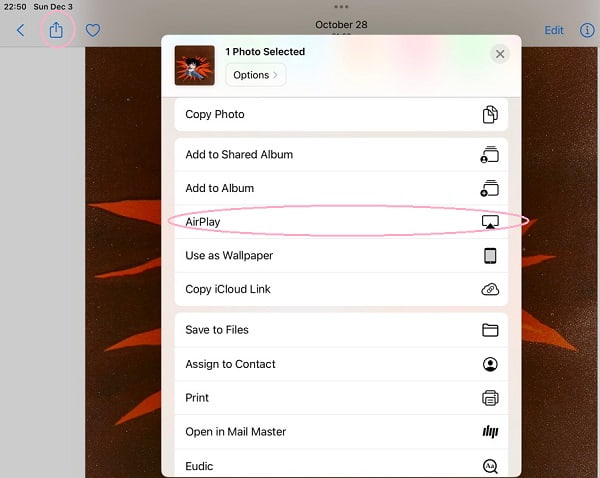
2. Scherm spiegelen
Stap 1 Zorg ervoor dat u uw iOS-apparaat en Mac met hetzelfde Wi-Fi-netwerk verbindt. Vervolgens kunt u het Controlecentrum openen door vanuit de rechterbovenhoek van het scherm naar beneden te vegen. Vervolgens kunt u de screen Mirroring knop.
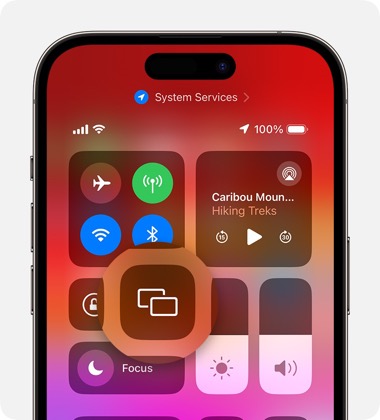
Stap 2 Navigeer naar de naam van uw Mac en selecteer deze in de lijst.
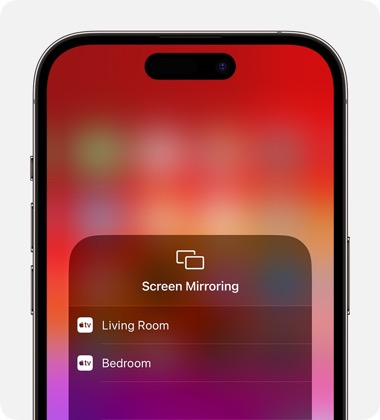
Met de twee ingebouwde functies kunt u het iPhone iPad-scherm op eenvoudige manieren delen op een Mac.
Hoe iPhone iPad-scherm delen op Windows
Voor gebruikers met iOS-apparaten maar Windows-computers is er één robuuste software waarmee u het iPhone iPad-scherm op pc kunt delen: Apeaksoft Telefoonspiegel.

4,000,000 + downloads
De eenvoudig te gebruiken software voor het delen van schermen kan het iPhone iPad-scherm in realtime delen op Windows-computers.
Compatibel met de nieuwste versies van iOS-apparaten.
U kunt uw iOS-apparaten zonder kabel aansluiten op uw Windows-computer.
Hiermee kunt u uw iPhone moeiteloos vanaf uw Windows-computer bedienen.
Stap 1 Download en installeer het gratis op uw computer. Open de software en selecteer de iOS-spiegel om het iPhone iPad-scherm op een pc te delen.

Stap 2 Zorg ervoor dat u uw iOS-apparaat en uw Windows-computer met hetzelfde Wi-Fi-netwerk verbindt. U kunt op de klikken screen Mirroring knop in het softwarevenster.
Vervolgens kunt u vanuit de rechterbovenhoek van uw iPhone iPad-scherm naar beneden vegen om het te openen controle Center. Zoek en tik op het screen Mirroring knop, navigeer naar de Apeaksoft Telefoonspiegel optie en selecteer deze.

Deel 2. Hoe u het iPhone iPad-scherm deelt via Zoom
Scherm delen tijdens Zoom-vergaderingen is een briljante manier om uw creatieve denkwijze levendig te laten zien. U hoeft uw ideeën niet te beschrijven. Je kunt ze op Zoom laten zien.
Hoe het iPhone iPad-scherm te delen op Zoom Desktop Client
1. Via schermspiegeling
Stap 1 Start of neem deel aan een Zoom-vergadering en klik op de Scherm delen knop in de werkbalk voor vergaderingsbediening.
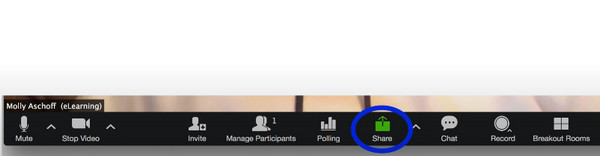
Stap 2 Kies de iPhone/iPad via AirPlay optie en klik op de Delen knop. Er is een optie voor het delen van geluid in de linkerbenedenhoek van het venster waarmee u de audio van iOS-apparaten kunt delen.
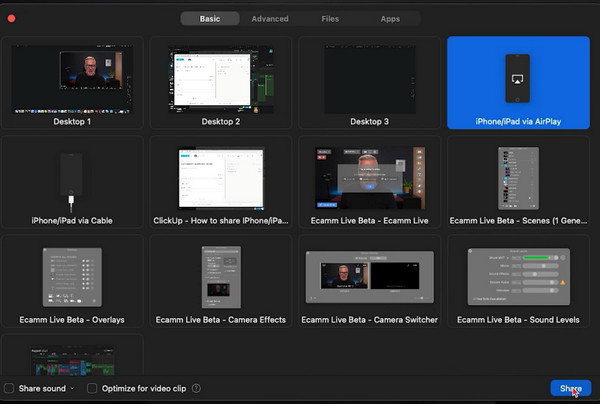
Stap 3 U kunt de handleiding op uw Zoom bekijken en de volgorde en procedure volgen om het iPhone iPad-scherm op Zoom te delen.
Zorg er eerst voor dat uw iOS-apparaat en pc zich op hetzelfde netwerk bevinden.
Ten tweede veegt u omlaag vanuit de rechterbovenhoek van uw iPhone iPad-scherm om te openen controle Center. Kraan Scherm delen En kies Zoom-uw computer optie uit de lijst.
2. Met een bekabelde verbinding (MacOS-apparaten mogelijk)
Stap 1 Nadat u op de knop hebt geklikt Scherm delen knop, kies de iPhone/iPad via kabel optie en klik op de Delen knop.
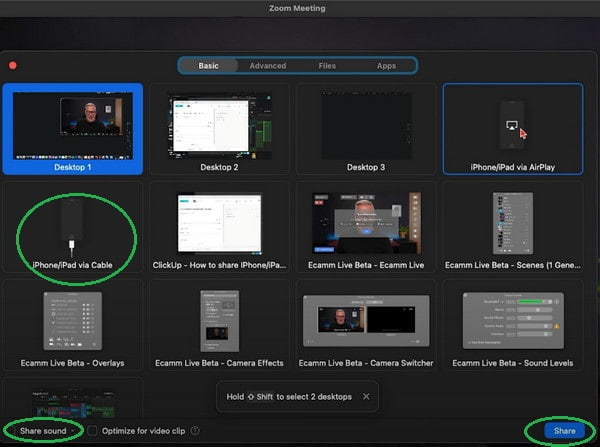
Stap 2 U kunt de gids op het scherm volgen:
Verbind eerst uw iPhone of iPad via een kabel met uw Mac.
Tik vervolgens op de Trust knop wanneer deze op uw iOS-apparaat verschijnt.
Ten derde voert u indien nodig uw toegangscode in.
Hoe het iPhone iPad-scherm te delen op de mobiele Zoom-app
Stap 1 Start of neem deel aan een Zoom-vergadering op uw Zoom-app. Druk op Deel inhoud knop in de werkbalk voor vergaderingsbediening. Navigeer naar de scherm knop en tik erop.
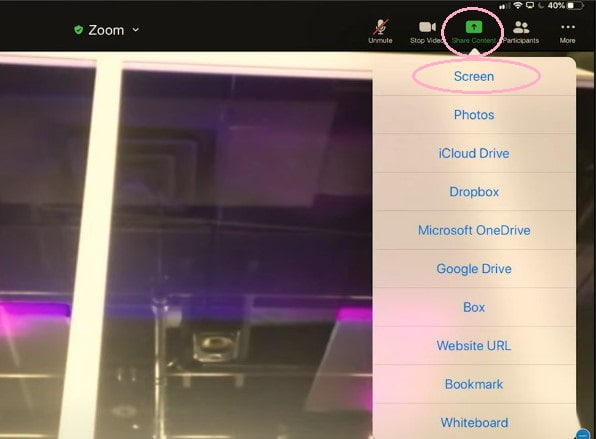
Stap 2 U kunt op tikken Microfoon uit/Microfoon aan om apparaataudio in of uit te schakelen bij het delen van het iPhone iPad-scherm via de Zoom-app.
Stap 3 Druk op Start de uitzending om uw scherm te delen in de Zoom-vergadering.
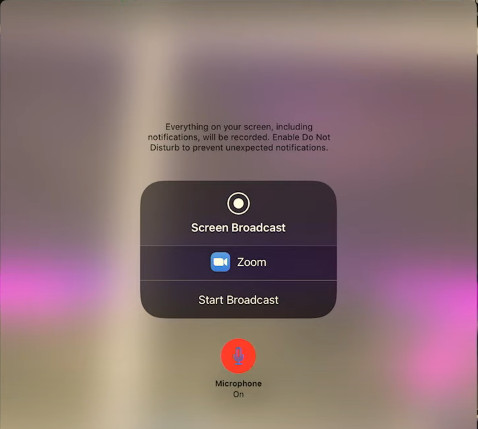
Deel 3. Veelgestelde vragen over het delen van het iPhone iPad-scherm
Hoe deel ik een scherm op iOS 15 met FaceTime?
Apple heeft de functie voor het delen van schermen geïntroduceerd in FaceTime sinds de update van iOS 15.1. Ten eerste kunt u een FaceTime-gesprek starten met uw familielid of vriend. Tik vervolgens op de Deel inhoud knop. Vervolgens kunt u op de Deel mijn scherm knop om uw scherm met anderen te delen.
Hoe scherm delen op iPhone naar tv?
U kunt gebruik maken van de AirPlay en screen Mirroring functies om het scherm van uw iPhone met de tv te delen. Naast deze ingebouwde functies kunt u meer methoden leren over hoe u dit kunt doen schermspiegeling van iPhone naar tv hier.
Kun je scherm delen op de iPhone?
Ja, je kunt scherm delen op je iPhone. Er zijn twee ingebouwde functies waarmee u scherm kunt delen op uw iPhone: AirPlay en screen Mirroring. Als u er moeite mee heeft iPhone-schermspiegeling werkt niet, u kunt het probleem zelf oplossen.
Hoe scherm delen op iPhone inschakelen?
Eerst moet u uw iOS-versie updaten naar iOS 15.1 of hoger. Ten tweede, ga naar de Instellingen app op je iPhone en vind FaceTime. Tik op de FaceTime-optie en schakel SharePlay daarin in. Vervolgens kunt u scherm delen op uw iPhone inschakelen.
Conclusie
Deze gids leidt u om te leren hoe u de iPhone iPad kunt delen op pc en zoom. Met de gedetailleerde stappen kunt u op een eenvoudige manier samenwerken. Bovendien kunt u genieten van het grote scherm om uw visuele ervaring te verbeteren.



 iPhone Data Recovery
iPhone Data Recovery iOS systeemherstel
iOS systeemherstel iOS-gegevensback-up en -herstel
iOS-gegevensback-up en -herstel iOS-schermrecorder
iOS-schermrecorder MobieTrans
MobieTrans iPhone overdracht
iPhone overdracht iPhone Eraser
iPhone Eraser WhatsApp-overdracht
WhatsApp-overdracht iOS-ontgrendelaar
iOS-ontgrendelaar Gratis HEIC Converter
Gratis HEIC Converter iPhone-locatiewisselaar
iPhone-locatiewisselaar Android Data Recovery
Android Data Recovery Broken Android Data Extraction
Broken Android Data Extraction Back-up en herstel van Android-gegevens
Back-up en herstel van Android-gegevens Telefoonoverdracht
Telefoonoverdracht Gegevensherstel
Gegevensherstel Blu-ray-speler
Blu-ray-speler Mac Cleaner
Mac Cleaner DVD Creator
DVD Creator PDF Converter Ultimate
PDF Converter Ultimate Windows Password Reset
Windows Password Reset Telefoon Spiegel
Telefoon Spiegel Video Converter Ultimate
Video Converter Ultimate video Editor
video Editor Scherm opnemer
Scherm opnemer PPT naar video-omzetter
PPT naar video-omzetter Slideshow Maker
Slideshow Maker Gratis Video Converter
Gratis Video Converter Gratis schermrecorder
Gratis schermrecorder Gratis HEIC Converter
Gratis HEIC Converter Gratis videocompressor
Gratis videocompressor Gratis PDF-compressor
Gratis PDF-compressor Free Audio Converter
Free Audio Converter Gratis audiorecorder
Gratis audiorecorder Gratis video-joiner
Gratis video-joiner Gratis beeldcompressor
Gratis beeldcompressor Gratis achtergrondwisser
Gratis achtergrondwisser Gratis afbeelding Upscaler
Gratis afbeelding Upscaler Gratis watermerkverwijderaar
Gratis watermerkverwijderaar iPhone-schermvergrendeling
iPhone-schermvergrendeling Puzzle Game Cube
Puzzle Game Cube